如何在电脑桌面添加微软Word快捷方式?在电脑使用过程中,经常需要使用到微软的Word软件进行文档编辑和处理 。

文章插图
但是,如果在电脑里安装了其他办公软件,可能会导致桌面上没有微软Word的快捷方式,给用户的使用带来不便 。为了解决这一问题,本文将分享如何在电脑桌面添加微软Word的快捷方式 。
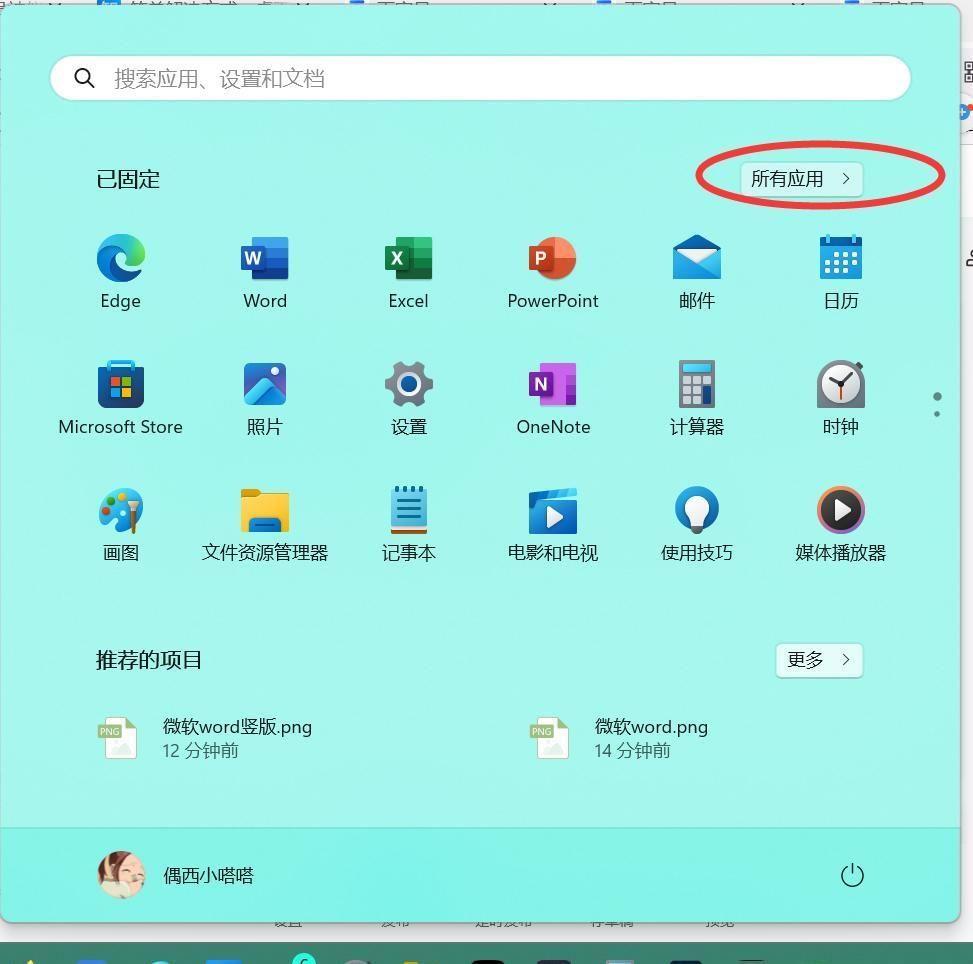
文章插图
【怎么为一个软件创建快捷方式 windows创建快捷方式到桌面的方法】首先,如果你的电脑是XP或Win10系统,在开始菜单中找到Word , 点击鼠标左键,不松手,直接拖拽到电脑桌面即可生成快捷键方式 。但是在Win11系统中,拖拽方式不太适用 。
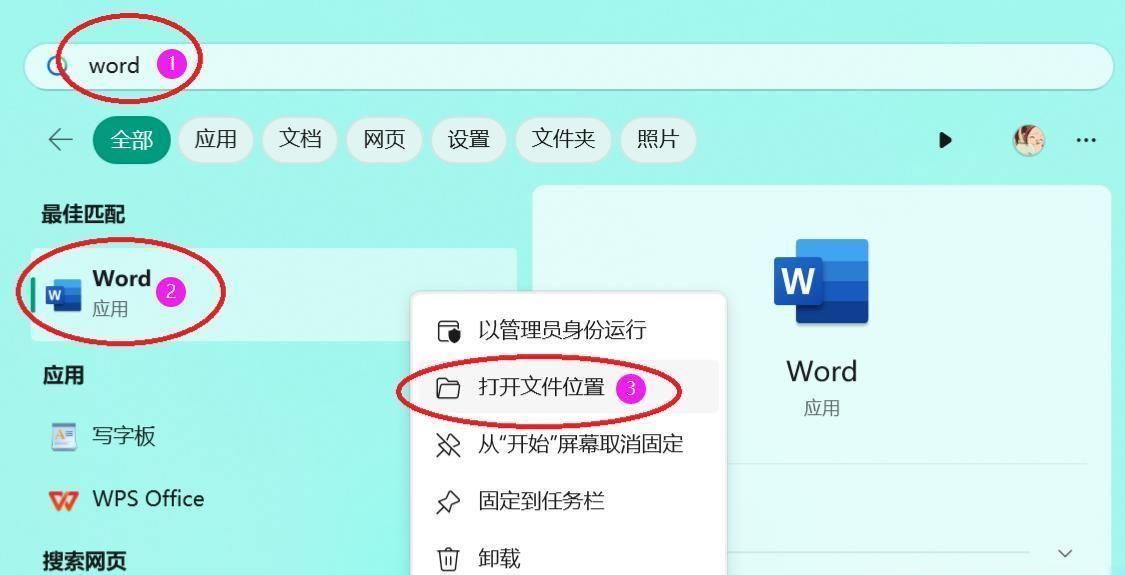
文章插图
所以,我们可以按照以下步骤来实现在Win11系统中添加微软Word快捷方式的操作:1. 点击开始菜单,在搜索栏输入“Word”,找到软件图标,在它上面点击鼠标右键,选择“打开文件位置” 。
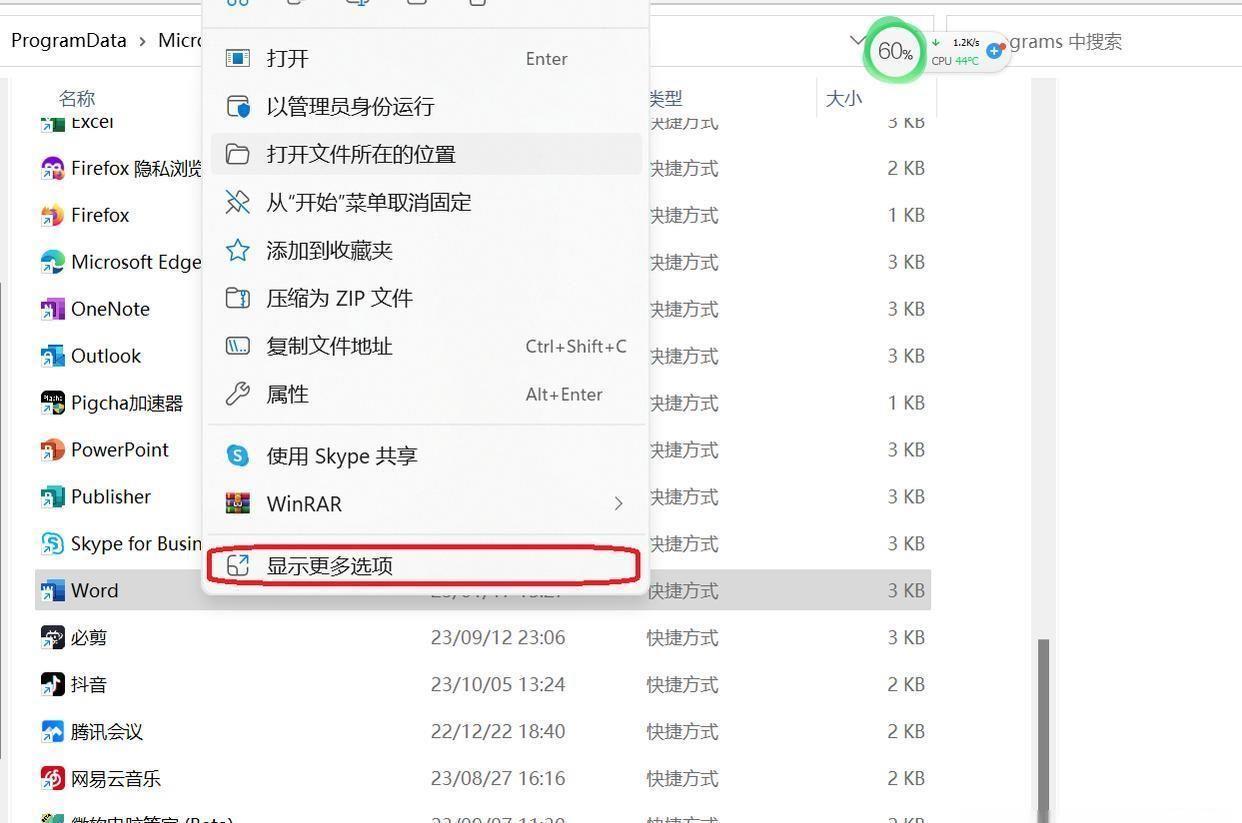
文章插图
2. 在打开的文件位置中,可以看到Word的图标,点击鼠标右键 , 选择“显示更多选项” 。3. 在更多选项中,找到“发送到”,点击后选择“桌面快捷方式” 。
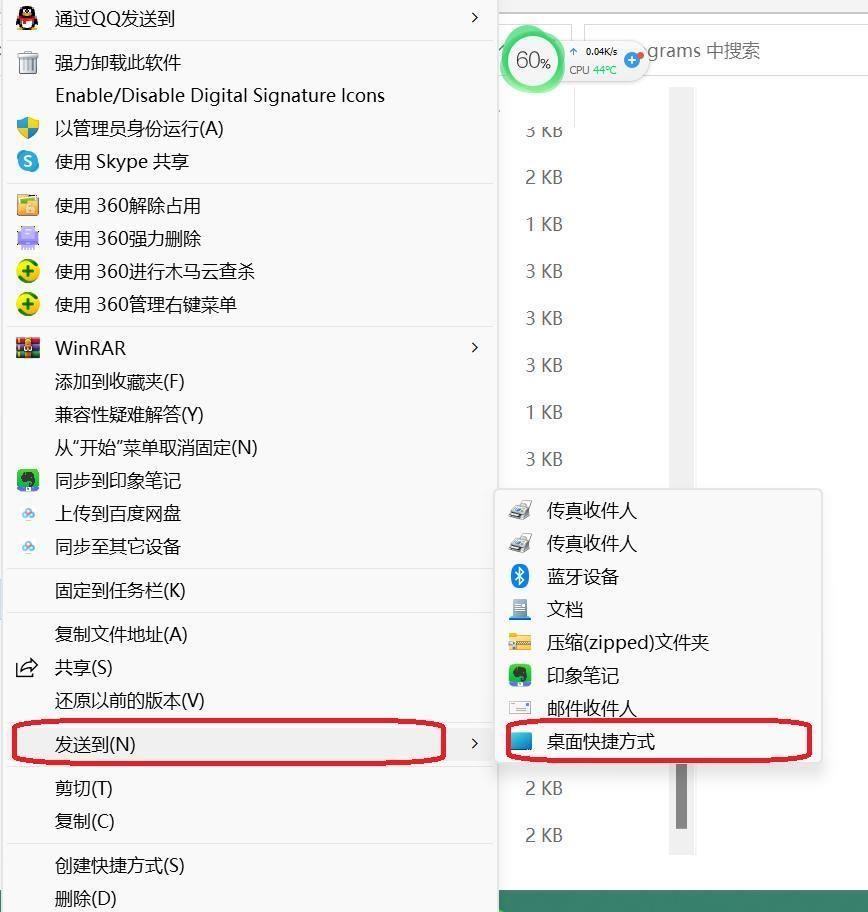
文章插图
这样就能够在电脑桌面上成功创建微软Word的快捷方式啦 。如果你的电脑里还安装了其他办公软件,可能会导致微软Word的快捷方式消失 。这时 , 我们可以将其他软件卸载,即可恢复微软版本的图标 。
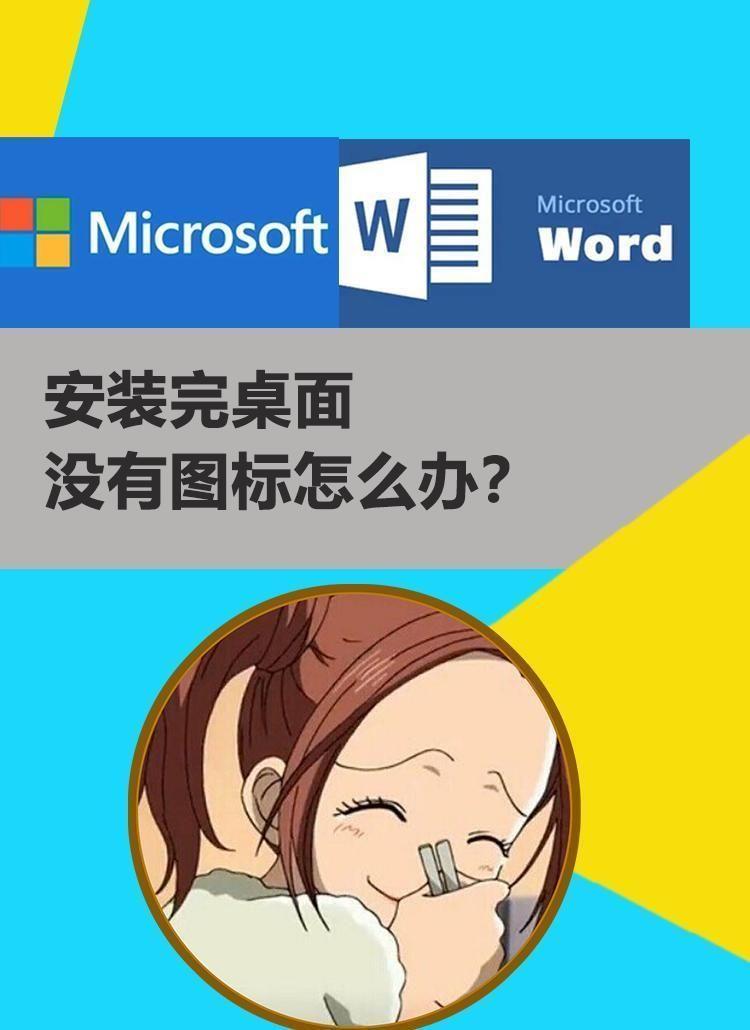
文章插图
但是,如果你不想卸载其他软件,可以通过更改默认应用选项来解决问题 。具体方法是:在电脑设置中找到默认应用选项,将默认应用更改为微软的即可 。
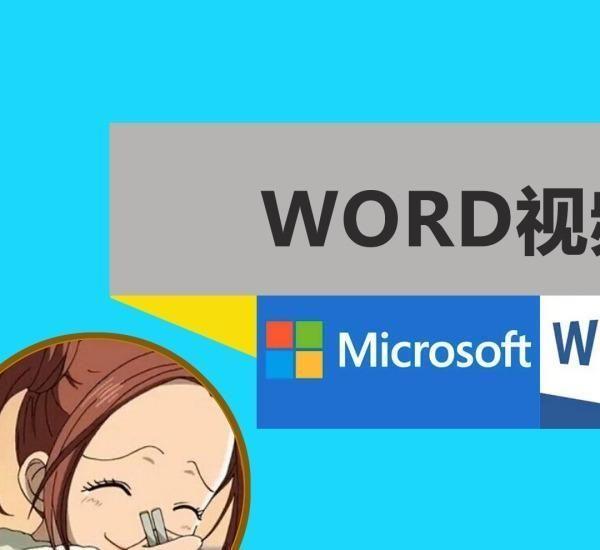
文章插图
如果个别文件的图标还是其他软件的 , 可以在文件右键菜单中选择“属性”,在打开方式中更改为微软的即可 。总之 , 以上方法可以帮助你在电脑桌面上成功添加微软Word的快捷方式,解决使用中的不便问题 。
- 花生怎样炒才能酥脆好吃 花生怎么炒才好吃
- 鲜蘑怎么炒好吃 鲜蘑怎么炒好吃又简单
- 手机里面所有东西怎么备份 手机云备份app
- 血豆腐怎么炒好吃 豆腐怎么炒才好吃
- 肉皮怎么做才好吃 肉皮怎么做才好吃的做法大全
- 笔记本wifi功能消失了怎么修复 笔记本无线网络连接不上怎么办
- 白菜怎么腌好吃 白菜怎么腌好吃又脆
- 牛肉怎么蒸好吃 牛肉怎么蒸好吃又简单
- 笔记本wifi图标消失怎么回事 win11网络连接图标不见了怎么办
- 豆芽怎么拌凉菜好吃 豆芽怎么拌凉菜好吃又减肥
